Poboljšajte svoj tijek rada pomoću ovih savjeta za pregledavanje interneta
Svakog dana milijuni ljudi se uključe moćnikombinacije softvera i hardvera za… pregledavanje interneta. Ako ste vidjeli jednu od prvih reklama na Chromebooku, to vam vjerojatno zvuči klišejski, ali nakon svega je pravi. Pa kako možete ubrzati svoj tijek rada i učinkovitije se kretati po webu? Evo nekoliko savjeta o kojima možda ne znate.
Povlačenje kartica s operacijskog sustava Windows
Kartice možete lako pretvoriti u Windowspovlačeći ih kroz trenutni prozor. Ako to učinite maksimalno, novi prozor će također ispuniti zaslon. Učinite to obnovljenim, a novi prozor će biti iste veličine kao i prvi.
Pucanje lijevo i desno za usporedbu
Ako ste na webu u potrazi za novim telefonom iligadgeta, morat ćete vrlo često uspoređivati specifikacije. Najbrži način za to je povući jednu karticu kroz prozor (kao što smo vam pokazali gore), a zatim svaki prozor povucite u stranu. To možete učiniti s Win + ← i Win + →.
Usput, ako ste na sustavu Windows 10, nećete morati zaustaviti ni drugi prozor. Windows će automatski predložiti šta treba škljocnuti sa strane i jednostavno možete kliknuti na svoj željeni prozor.
Shift + Kliknite prikvačena ikona za stvaranje novog prozora
To vjerojatno već znate Ctrl + N stvara novi prozor. Ali u sustavu Windows 7 (ili noviji) možete Shift + klik prikvačene aplikacije kako biste otvorili drugu instancu njih. Ovaj savjet djeluje za sve prikvačene aplikacije u sustavu Windows 7 i novijim verzijama, tako da ga koristite u svoju korist.
Prečice na tipkovnici bez načina rada
Anonimni način je značajna značajka koja dolazistandardno u većini preglednika danas. Ako ćete ikada trebati pregledavati, a da ne zadržite kolačiće i povijest, anonimni način dolazi u pomoć. Evo kako pristupiti ovom načinu rada u različitim preglednicima:
Naziv preglednika i načina | Prečac na tipkovnici |
| Internet Explorer (inPrivate) | Ctrl + Shift + P |
| Google Chrome (anonimni način) | Ctrl + Shift + N |
| Mozilla Firefox (privatno pregledavanje) | Ctrl + Shift + P |
| Opera (privatna kartica) | Ctrl + Shift + Q |
Pametne uporabe za anonimni način rada

Osim ... erm ... raznih "sadržaja", možete koristitianonimni način za mnoštvo drugih scenarija. Imate prijatelja koji se želi prijaviti na svoj Facebook račun? Vjerojatno se ne želite odjaviti sa svoje niti ih želite dopustiti da koriste neki drugi preglednik. Pa zašto jednostavno ne prebacite se na režim bez arhiviranja? To je brzo, sigurno i vaš prijatelj ne mora brinuti da će zaboraviti odjaviti se. Onog trenutka kad se prozor Incognito zatvori, svi se kolačići brišu, tako da nijedan račun ne ostaje zapamćen ili "prijavljen".
Još jedna stvar koju volim raditi s anonimnomnačin rada prijavljen je na moju sekundarnu adresu e-pošte. Sigurno je prijava s više računa putem G-pošte prilično lijepa, ali još uvijek sam previše lijena da bih je koristila. Brzi anonimni prozor i oba moja Gmail računa mogu pregledati jedan pored drugog.
Posljednja, a vjerojatno i najsretnija upotreba zaanonimno, prilikom izrade web stranice. Ako imate stranicu koja bi trebala izgledati drugačije registriranim korisnicima i neregistriranom, može biti muka da se odjavite sa svog administrativnog računa samo kako biste pogledali jednu stranicu. Pomoću načina anonimnosti jednostavno možete kopirati URL i zalijepiti ga u novi prozor. Na taj način čak možete dobiti uporednu usporedbu onoga što vidite i onoga što neregistrirani korisnici vide.
Preuzmite (gotovo) bilo koji mrežni videozapis s alatima za razvojne programere
Ako želite preuzeti videozapis s YouTubea, imatetonu opcija. Možete ih preuzeti putem specijaliziranih web lokacija, proširenja preglednika, aplikacija i desktop programa poput VLC-a i više. Međutim, za manje popularne web stranice često nema mnogo opcija za preuzimanje. Ovaj problem možete lako riješiti upotrebom alata za razvojne programere Chrome. To je jednostavna i univerzalna metoda koja djeluje za većinu videozapisa na web lokacijama.
Za ovaj primjer, idem na lokalnu video web stranicu pod nazivom VBOX7. Potražio sam video kornjače ... Volim kornjače.
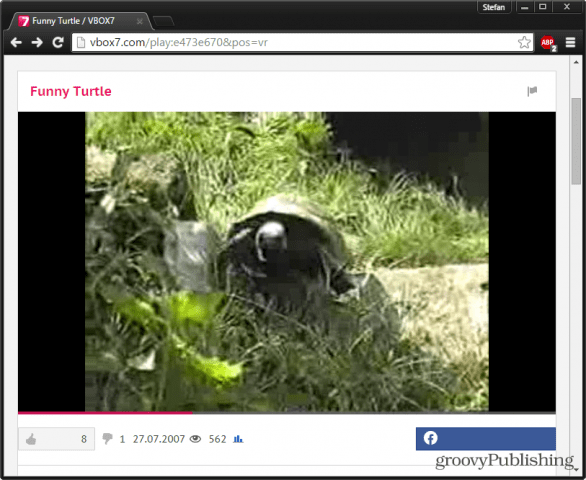
Zaustavite video i pritisnite F12 da otvorite Alate za razvojne programere. Kliknite gumb Mreža a zatim dajte stranicu a Osvježiti (F5).
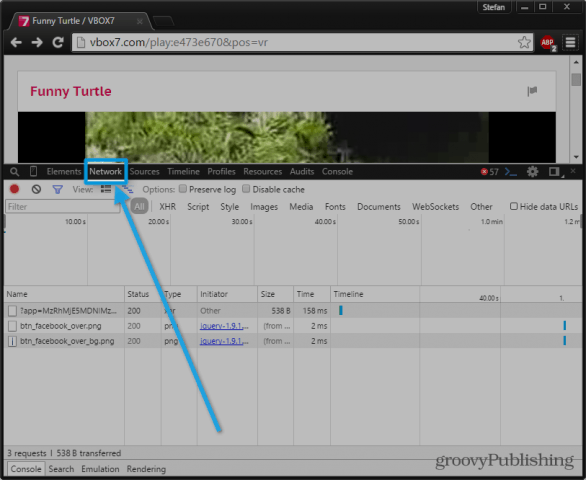
Nakon osvježenja trebao bi se pokrenuti mrežni prikazprikazujući sve datoteke koje su preuzete tijekom učitavanja stranice. Naš je posao identificirati koja je od ovih datoteka streaming videozapisa. Da bismo to učinili, napravit ćemo poredati sve datoteke prema vrsti i potražite datoteku koja je trajala najduže vrijeme (to je naznačeno na vremenskoj traci). Kad pronađete datoteku, provjerite je li ona vrsta klasificirana kao media a završava u ekstenziji video formata - FLV, MP4, WebM itd.
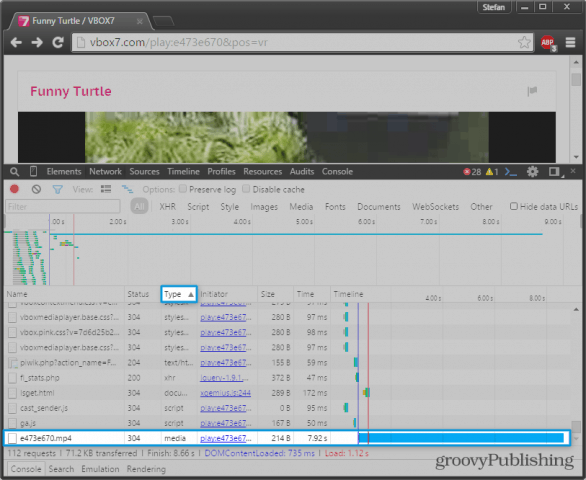
Kad pronađete ispravnu datoteku, jednostavno je kliknite desnim gumbom na nju i odaberite Otvori vezu na novoj kartici, Ako ste sve napravili ispravno, videozapis bi se sada trebao reproducirati na novootvorenoj kartici. Odavde, brzo Ctrl + S otvorit će dijalog Spremi i omogućiti vam da odmah preuzmete videozapis.
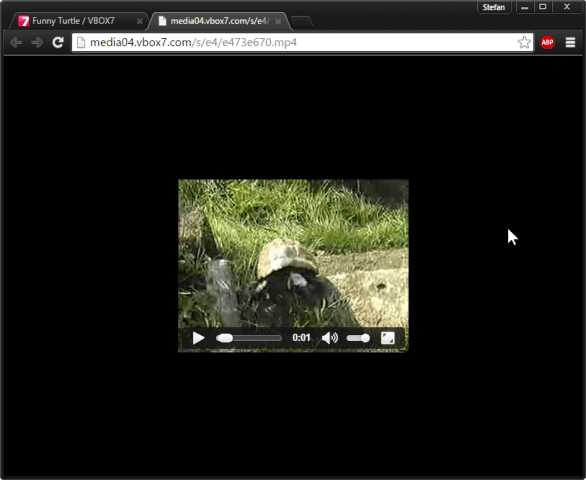
Pregledavajte kartice na putu
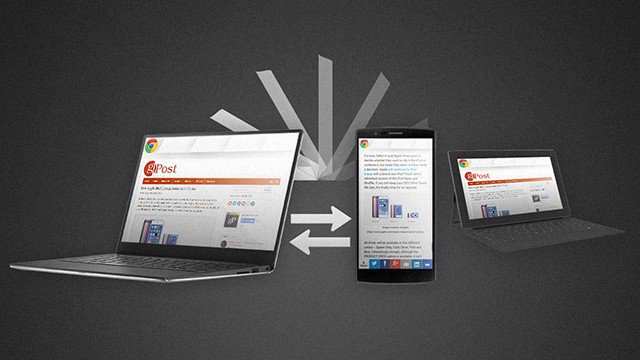
Svi luđaci vode neuredan i kompliciran način životas puno kretanja i prebacivanja između uređaja. Nema izuzetaka. Pa kako možemo postići da web slijedi zajedno sa našim pretraživanjem s više uređaja? Ovdje su dvije različite metode koje bi trebale odgovarati vašim potrebama.
Korištenjem istog preglednika

Kao što svi znamo, stvari najlakše zadržatilijepo i povezano je korištenje jednog ekosustava na svim uređajima. To ostaje istina kada je riječ o korištenju pregledavanja web stranica. Ako na računalu imate Chrome, možete ga instalirati i na ostale uređaje i omogućiti sinkronizaciju kartica. Ne samo da ćete moći vidjeti koje su kartice otvorene (ili su bile) otvorene na drugim uređajima, nego će i vaša povijest i oznake biti objedinjene.
Ova je značajka sada vrlo česta u modernim preglednicima i može se pronaći u Chromeu, Operi, Firefoxu i Safariju.
Korištenjem potisnog valjka
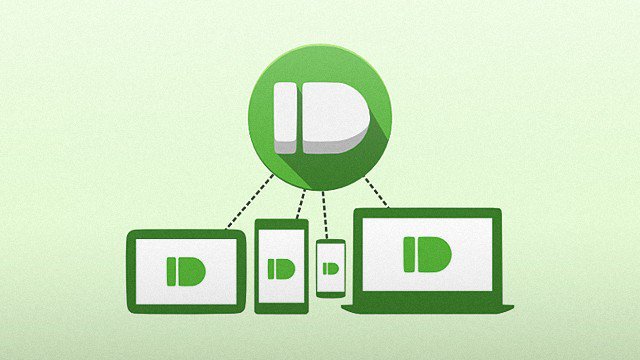
Pushbullet je sljedeća mobilna aplikacija koja mora imati(gumbi za preuzimanje u nastavku). Omogućuje vam da lako "gurnete" sadržaj s uređaja na računalo ili obrnuto. Možete gurnuti snimke zaslona, fotografije, videozapise, veze i videozapise. Dodatni bonus je što se obavijesti na vašem telefonu pojavljuju i na vašem računalu i na neke poruke možete odgovarati čak i bez dodirivanja telefona. To je najbliže Appleovom kontinuitetu pomoću Android uređaja. Oh, a ako vam nije dosadilo da imate 999 različitih chat klijenata, Pushbullet se predstavlja i kao platforma za razmjenu poruka.
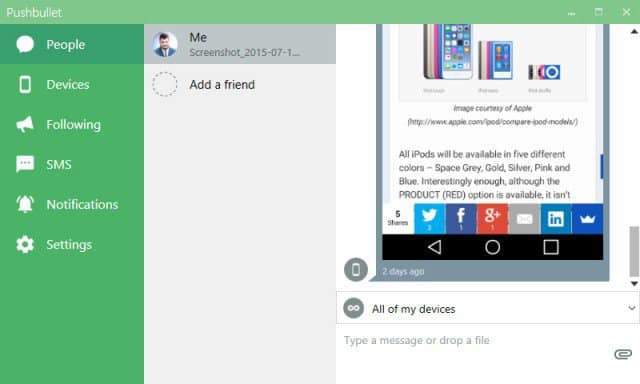
Osjećaj kao Pushbullet ono je što vam nedostaje u životu? Evo gdje ga možete preuzeti:
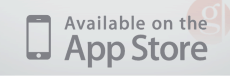
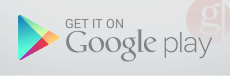










Ostavite komentar